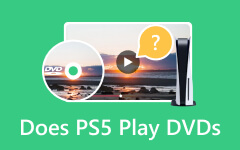Sådan ser du en dvd på Xbox One med en detaljeret vejledning
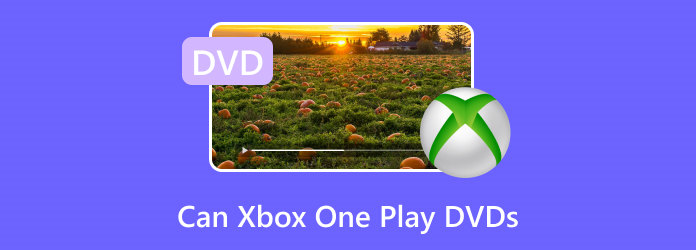
Inden Xbox One udkom, spurgte mange kunder, om Xbox One kan afspille dvd'er. Med udgivelsen af Xbox One er svaret ja, Xbox One afspiller dvd'er, cd'er og fabriksfremstillede Blu-ray-diske. Så Xbox One er ikke kun en populær videospilkonsol, men også en DVD/Blu-ray-afspiller. Hvis du er ivrig efter at lære hvordan man spiller DVD på Xbox One, bare fortsæt med at læse og få to detaljerede metoder til at nå formålet.
Del 1. Sådan ser du en DVD på Xbox One med dens indbyggede app
Før du ser en dvd på Xbox One, bør du installere en dvd-afspiller til Xbox One. Så skal du huske på, at Xbox One kun understøtter legitim afspilning af dvd'er, hvilket stiller strenge krav til dine dvd'er. Desuden skal du sikre dig, at DVD-region koden er den samme som konsollens område.
Tænd for din Xbox One, og tilslut den til internettet. Gå til Butik på Xbox-startskærmen.
Type Søg og indtast Blu-ray i søgefeltet med din controller. Tryk på Menu knappen i midten til højre på din controller for at vise matchende resultater. Vælg her Blu-ray Player-appen med et Blu-ray-symbol.
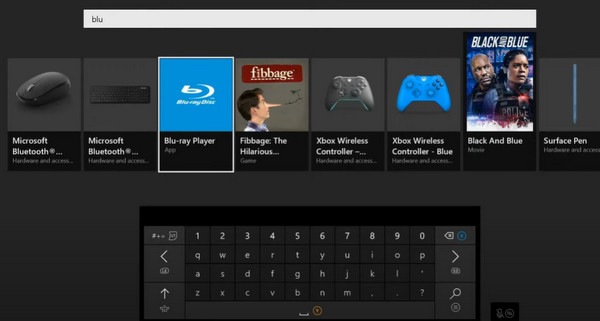
Hit Installer på Blu-ray Player-appens detaljerside. Derefter kan du indsætte en dvd i Xbox One, og Blu-ray Player-appen åbner automatisk og afspiller din dvd.
Del 2. Hvorfor min Xbox One ikke afspiller dvd'er, og hvordan man fejlfinder
Selvom Microsoft annoncerede, at Xbox One kan afspille forskellige fysiske diske, inklusive Blu-rays, rapporterede mange brugere, at deres Xbox One ikke fungerer korrekt, når de afspiller DVD'er. Her er nogle almindelige situationer og rettelserne:
1. Hvis Xbox One viser en besked sagt Kan ikke afspille DVD: Familieindstillinger begrænser afspilning af denne DVD Når du indsætter din DVD, skal du nulstille forældrekontrol. Når forældrekontrol er slået til, kan din Xbox One ikke afspille R-klassificerede dvd-film. Du bliver nødt til at gå til Indstillinger og vælg Ubegrænset mulighed under Adgang til indhold og apps.
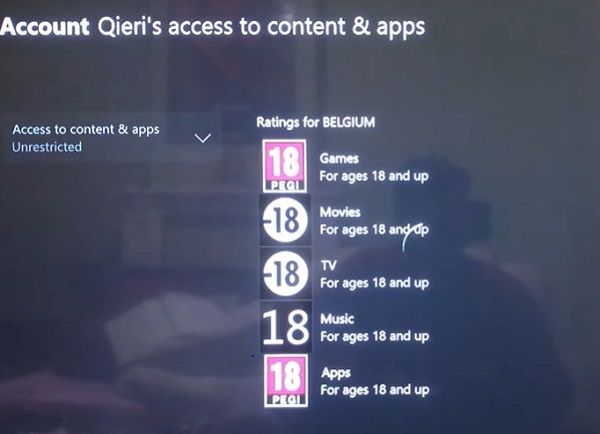
2. I lighed med dvd-afspillere har Xbox One også en områdekodebegrænsning. Hvis du ser Kan ikke afspille DVD: Forkert regionkode, skal du dobbelttjekke regionskoderne på din Xbox One og DVD'en
3. Xbox One kan ikke afspille kommercielle dvd'er med CSS-kryptering, Sony ArccOS-beskyttelse og andre kopibeskyttelser. Den alternative løsning er at rippe DVD til afspilning på Xbox One.
4. Hvis din DVD er snavset eller fysisk ridset, vil din Xbox One ikke læse den ordentligt. Før du indsætter en DVD, bør du rense en dvd på forhånd.
Del 3. Afspil DVD'er på Xbox One i digitalt videoformat uden begrænsninger
Hvis du ønsker at afspille dvd'er med flere regionskoder, eller du vil afspille selvfremstillede dvd'er, kan du føle dig skuffet over, at din Xbox dvd-afspiller ikke kan afspilles. I så fald kan du stole på Tipard DVD Ripper for at hjælpe dig med at rippe dvd'er til digitale film. Denne kraftfulde DVD Ripper kan rippe DVD til videoer i høj kvalitet, der er kompatible med Xbox One.
1. Rip nemt dvd'er til populære digitale videoformater, som Xbox One understøtter.
2. Det kan rippe 30X hurtigere end andre produkter.
3. Det giver videoredigeringsværktøjer til at justere videoeffekten, tilføje undertekst/lydspor/vandmærke.
4. Kopier DVD'er til ISO og mappe med den originale struktur.
Sådan ripper DVD til Xbox One
Installer Tipard DVD Ripper
Gå til den officielle hjemmeside, download og installer den nyeste version af Tipard DVD Ripper i henhold til dit operativsystem. Indsæt DVD'en du vil afspille på Xbox One og kør DVD Ripper.
Indsæt DVD til programmet
Tryk Ilæg DVD-disk fra Indlæs disk menuknap på øverste bånd for at scanne dit DVD-drev og ilægge disken om få sekunder. Vælg derefter alle film og videoklip, du vil rippe på afspilningslisten.

Vælg outputformat
Vælg Xbox One-kompatibelt videoformat fra rullelisten til Brugerdefineret profil. Du kan nulstille andre parametre eller lade dem være standard.
Tryk OK knappen for at bekræfte ændringer og tilbage til grænsefladen.

Rediger videoer
Hvis du vil redigere videoen, kan du klikke på Redigere knappen og åben video editor. Her kan du beskære, trimme og fusionere videoer, tilføje tekst og filtre på dvd-videoer.

Start ripping
Når du er klar, skal du klikke på Rip alle knappen for at starte rippe DVD for at spille på Xbox One. DVD Ripper forbedrer videoudgangskvaliteten så meget som muligt.
Spil rippet DVD på Xbox One
Selvfølgelig kan du kopiere den rippede video til USB-flash og afspille den på Xbox One. Hvis du ikke har USB-flash, kan du direkte streame de rippede videoer til Xbox One.
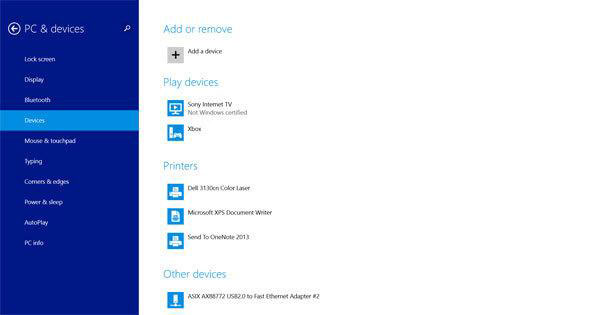
Aktivér streaming
Slut din Xbox One og computer i samme netværk. Gå til Indstillinger menu på Xbox One, vælg Indstillinger mulighed og aktivere Tillad afspilning for streaming ved at lure afkrydsningsfeltet.
Begynd dampning
Bare følg diagrammet til streaming af videofilerne for at kunne afspille dvd'er på Xbox One.
| Windows 7 | Gå til Enheder og printere afsnit i kontrol panel og tryk på Tilføj enhed. Vælg din Xbox One og klik Tilføj denne enhed. Find den rippede video, højreklik på den og vælg din Xbox One fra Spil til liste. |
| Windows 10 & 8.1 | Naviger til pc'er og enheder og vælg Indstillinger for enheder. Hvis din konsol ikke er på listen, skal du tilføje den ved at trykke på Tilføj en enhed. Derefter åbner du Xbox-afspilleren og afspiller den rippede video. |
Del 4. Ofte stillede spørgsmål om Can Xbox One Play DVD'er
Kan jeg afspille DVD Region 2 på min Xbox One, der er fremstillet i Amerika?
Nej, du kan ikke afspille DVD Region 2 på din amerikansk-fremstillede Xbox One, fordi området mellem din DVD og Xbox One ikke er identisk. Hvis du vil afspille dvd'er på din Xbox One, bør du afspille dvd'er med region 1.
Kan jeg se en dvd på Xbox One uden Wi-Fi?
Ja, du kan se en dvd på din Xbox One uden internetforbindelse, når du indstiller din Xbox One til offlinetilstand.
Hvordan kan jeg manuelt skubbe en dvd ud fra min Xbox-konsol?
Der er to metoder, du kan øve dig på. Først kan du genstarte din konsol og trykke på udløserknappen i nærheden af diskåbningen. For det andet kan du bruge en papirclips, der når 2 tommer til at få en dvd til at springe ud.
Konklusion
I denne tutorial diskuterede vi om hvordan man ser en dvd på Xbox One. Xbox One har kapacitet til at afspille dvd'er. Men afhængigt af typen af DVD er det måske ikke så nemt, som du troede. Kompatibilitet, regionskode og kopibeskyttelse er de største problemer. Det betyder, at du skal fjerne disse begrænsninger fra DVD og kode DVD-film til Xbox One-understøttede formater. Ved hjælp af Tipard DVD Ripper kan du nemt fjerne disse begrænsninger. Desuden har den kapacitet til at bevare den originale billed- og lydkvalitet under ripping af DVD.
Sådan ser du en dvd på Xbox One med en detaljeret vejledning